PR中如何设置圆划像效果?
来源:网络收集 点击: 时间:2024-06-01【导读】:
在我们日常学习中,经常会用到视频剪辑软件来处理文件素材,有时需要设置圆划像效果,下面就跟大家介绍一下PR软件中怎么进行操作吧。工具/原料moreWindows7系统电脑Adobe Premiere Pro CC 2018方法/步骤1/7分步阅读 2/7
2/7 3/7
3/7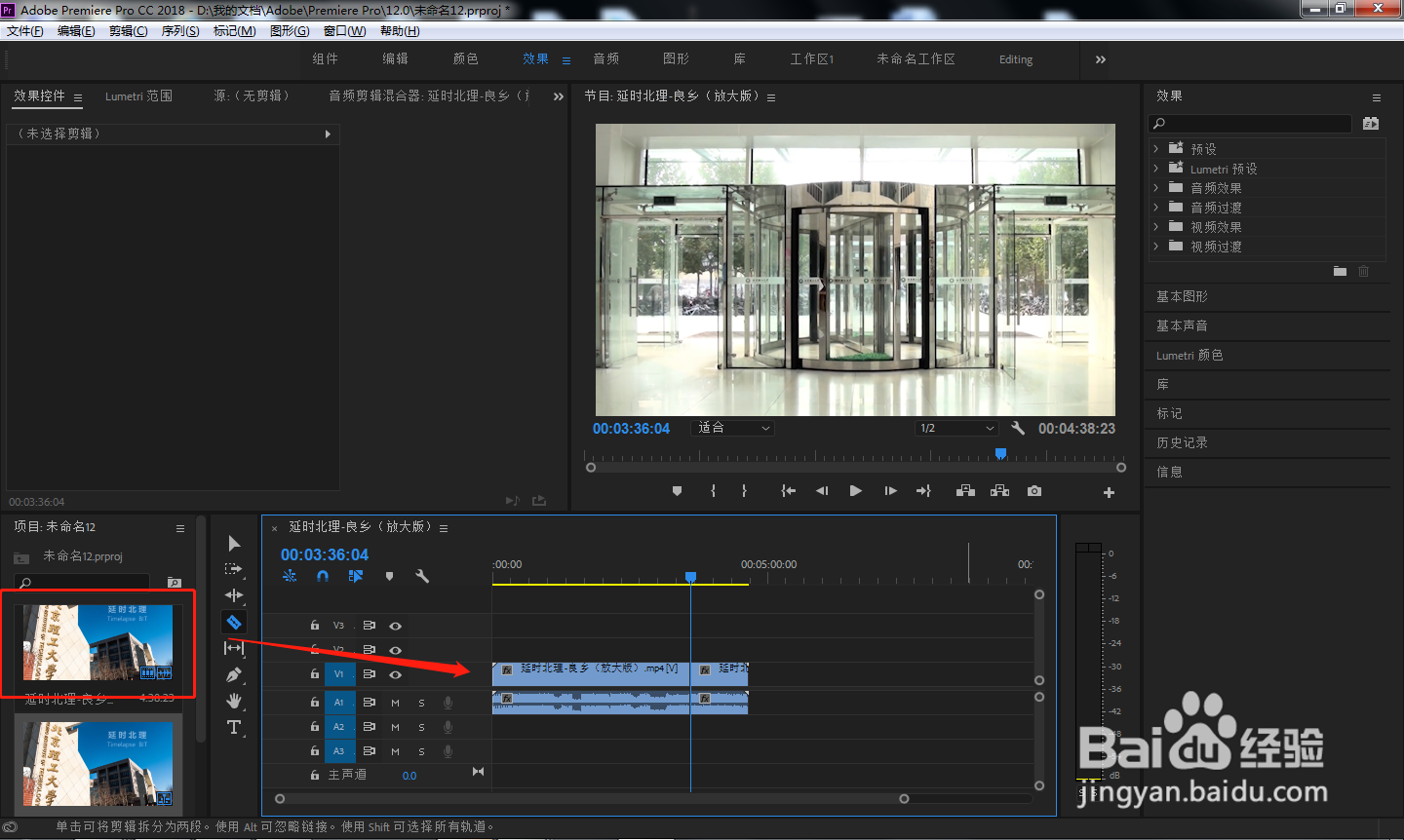 4/7
4/7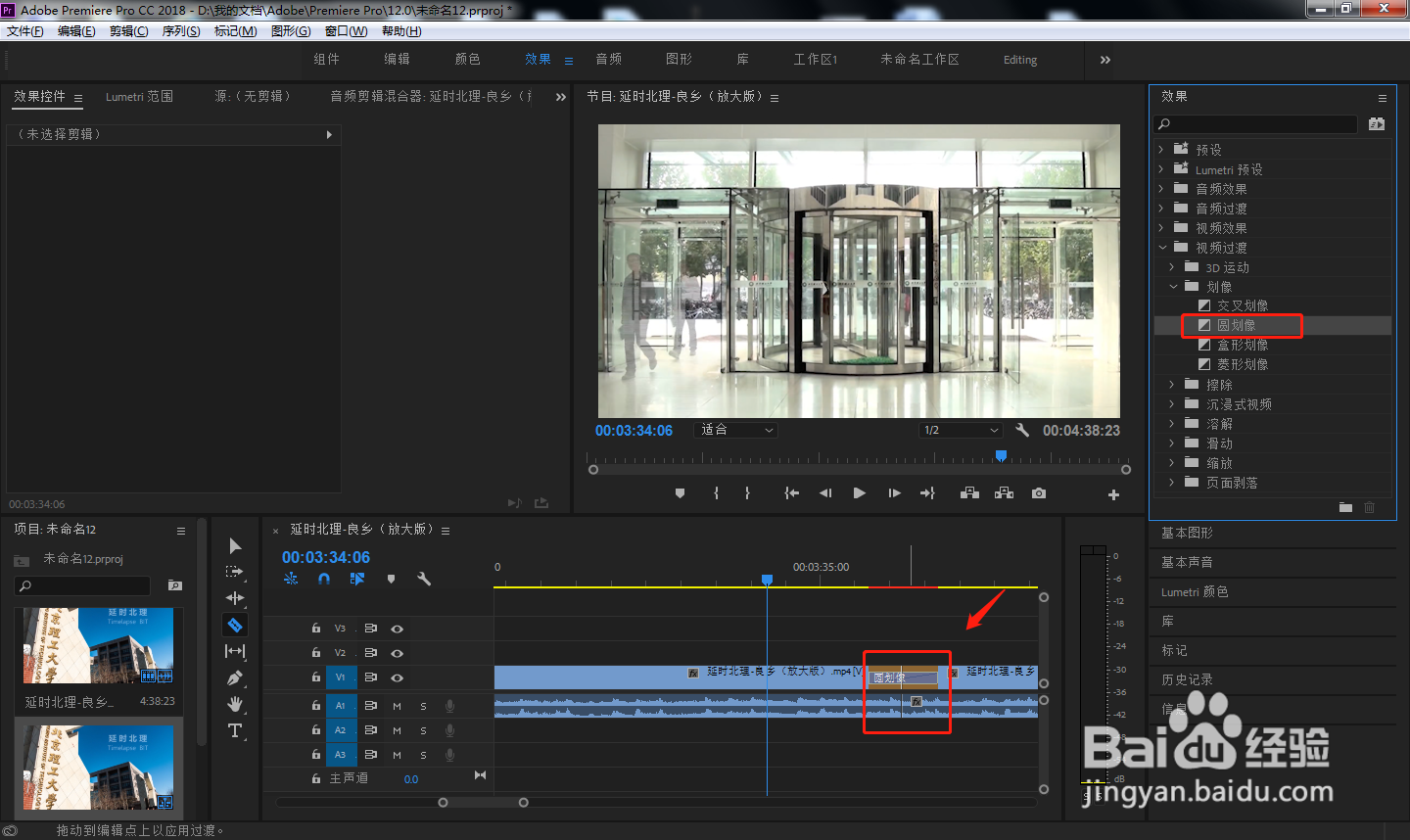 5/7
5/7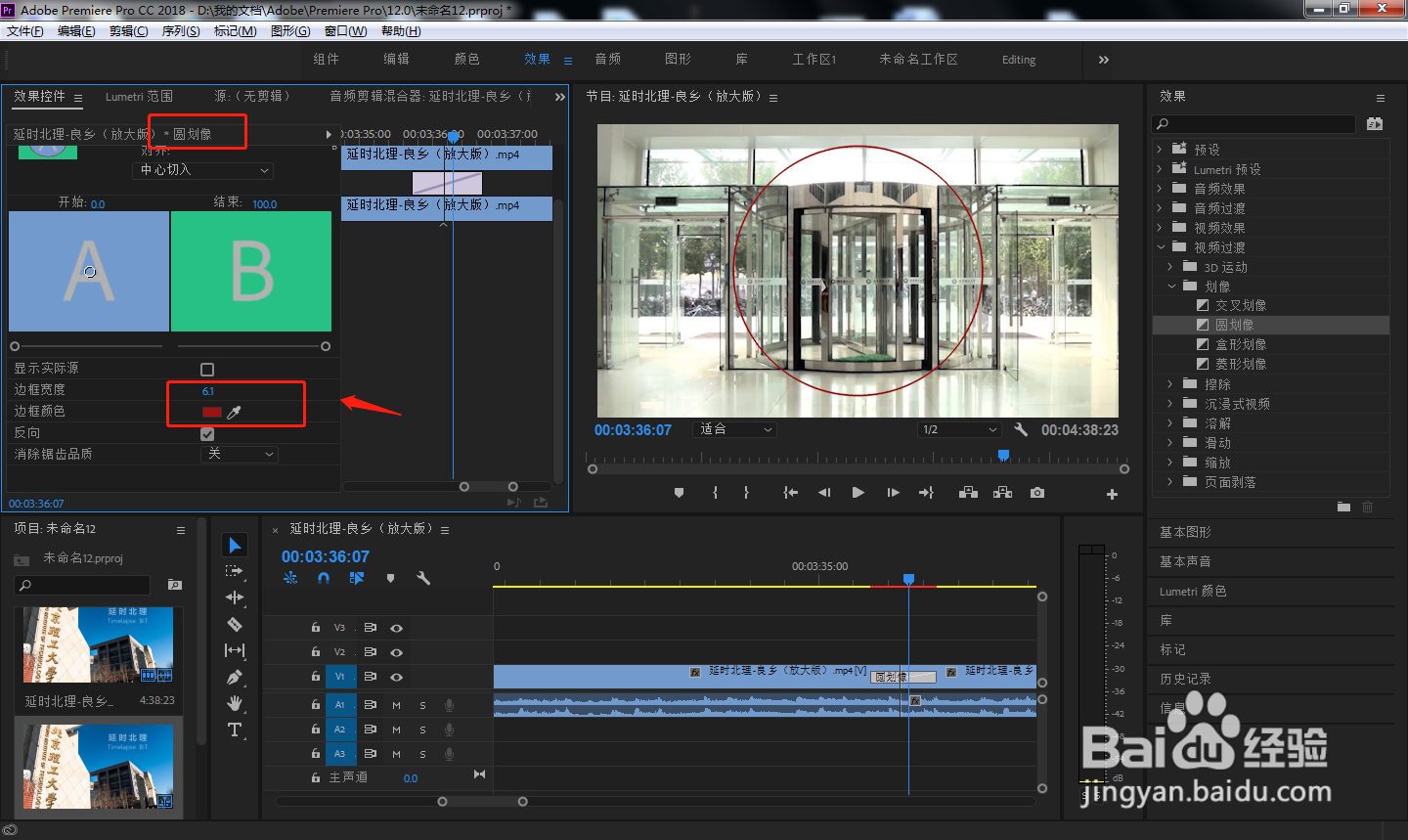 6/7
6/7 7/7
7/7
首先在电脑中打开PR软件,点击新建项目,创建剪辑项目。
 2/7
2/7点击软件的左下方区域付著译,将需要的视频素材导入。
 3/7
3/7长按鼠标左键,将左侧导入的视频素材拖动到右侧时间轴上方。
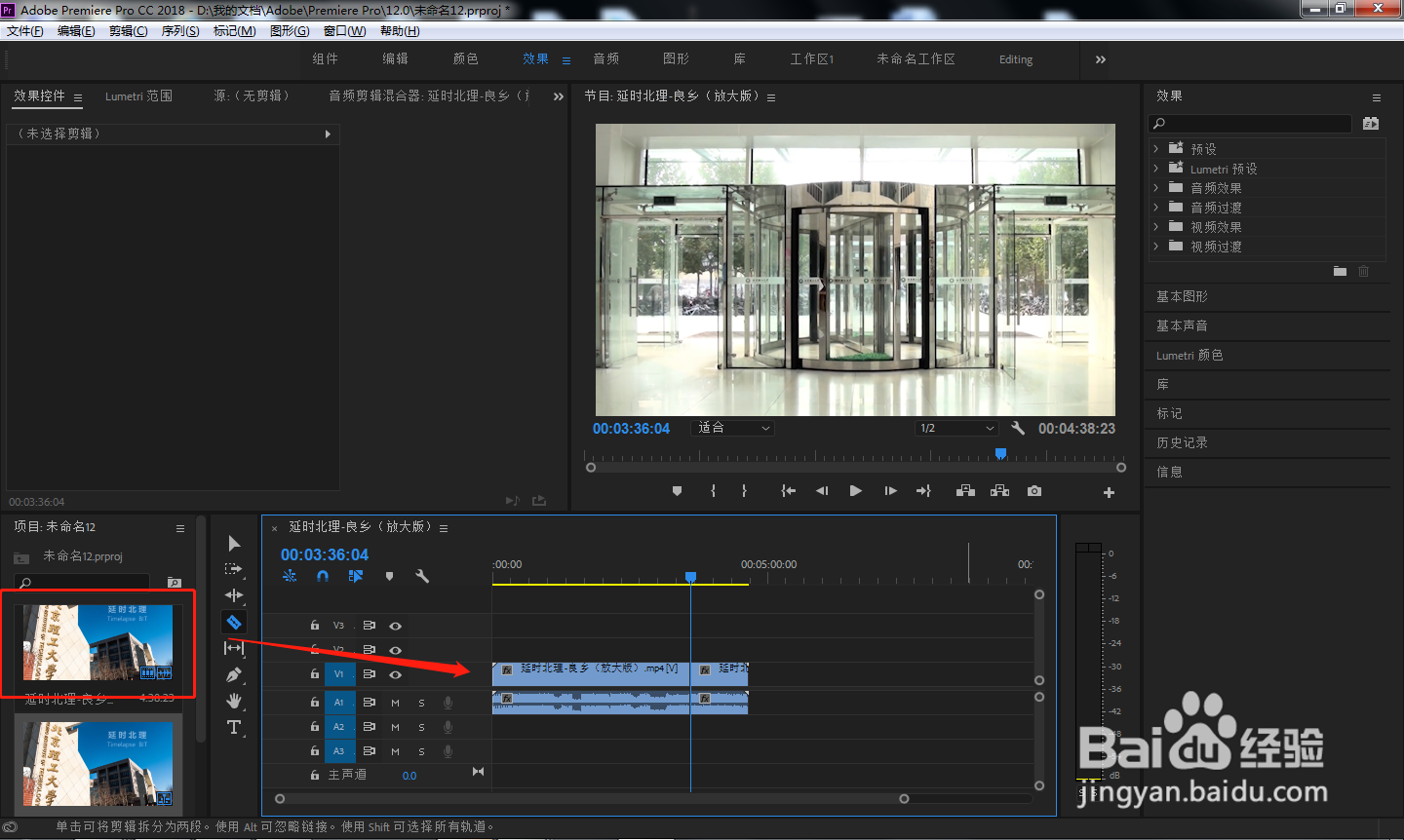 4/7
4/7点击右侧效果窗口中的“视频过渡”——“划像”——“圆划像”,将该效果拖动到时间轴视频轨道上。
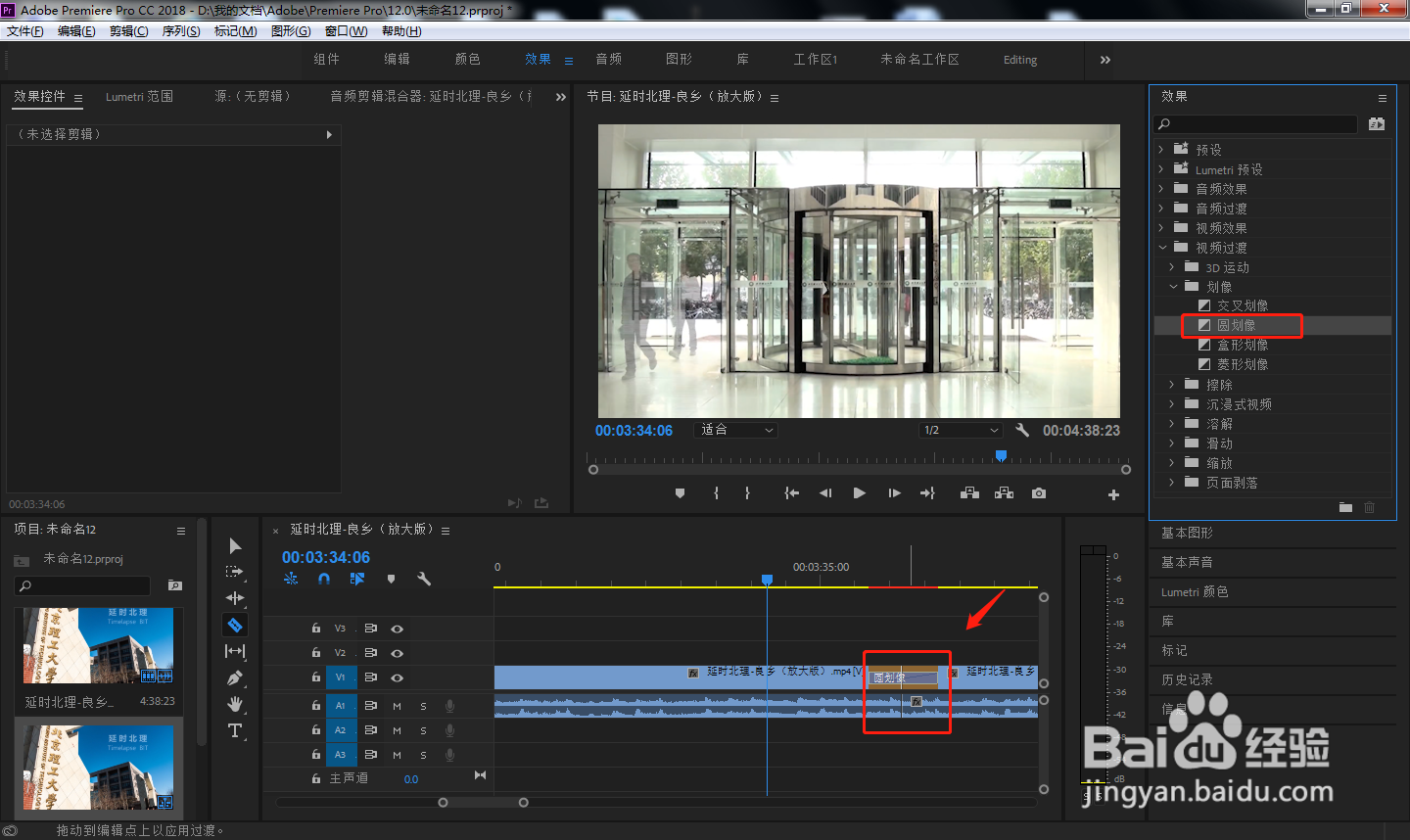 5/7
5/7点击左著缝上方的效果控件窗口,点击圆划像效果,调节划像边框宽度和颜色。
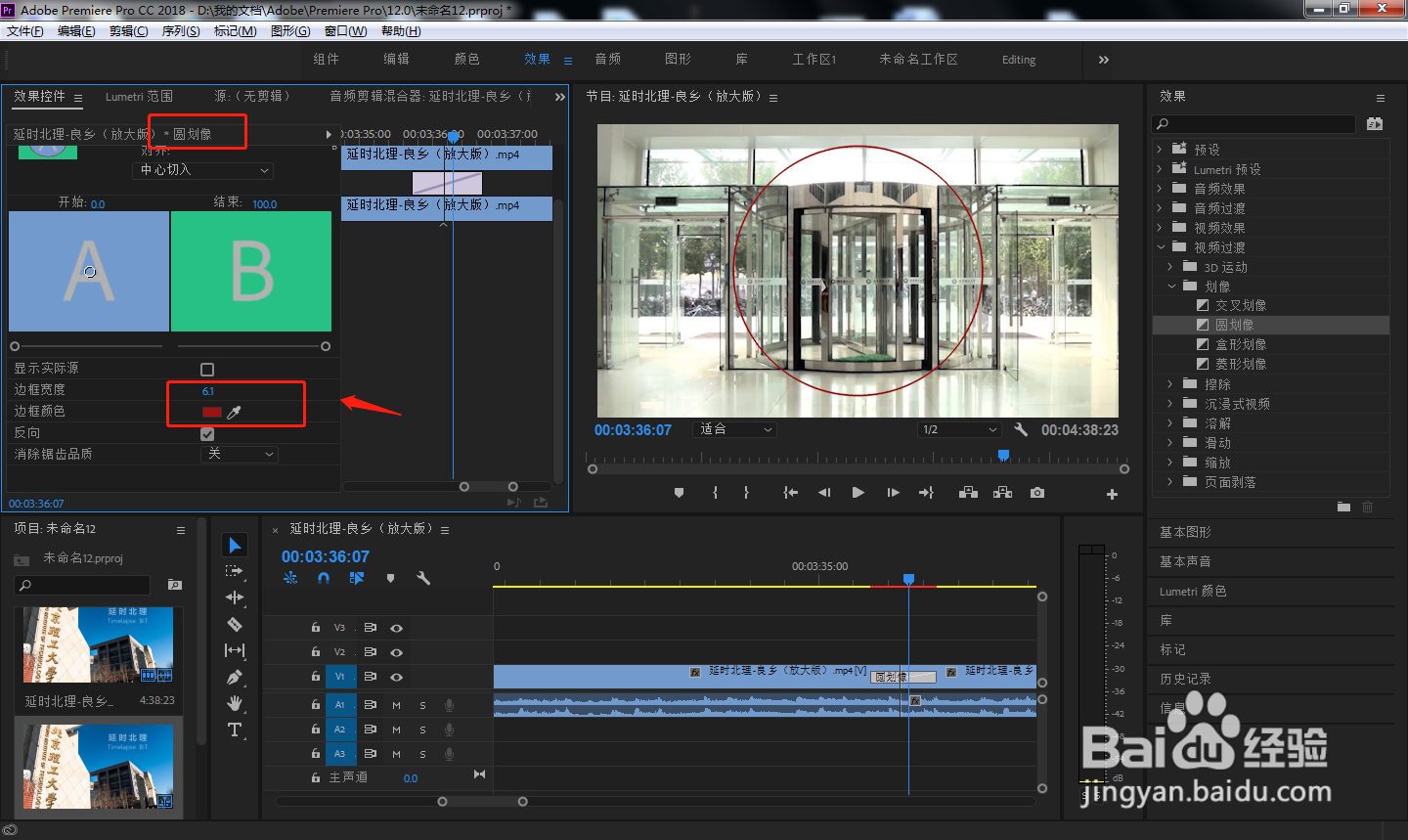 6/7
6/7剪辑完成后,将制作好的文件导出为想要的格式。
 7/7
7/7总结
1.首先在电脑中打开PR软件,点击新建项目,创建剪辑项目。罪劣
2.点击软件的左下方区域,将需要的视频素材导入。
3.长按鼠标左键,将左侧导入的视频素材拖动到右侧时间轴上方。
4.点击右侧效果窗口中的“视频过渡”——“划像”——“圆划像”,将该效果拖动到时间轴视频轨道上。
5.点击左上方的效果控件窗口,点击圆划像效果,调节划像边框宽度和颜色。
6.剪辑完成后,将制作好的文件导出为想要的格式。
注意事项可以根据自己的需要来调节划像边框宽度和颜色。
PR圆划像PR版权声明:
1、本文系转载,版权归原作者所有,旨在传递信息,不代表看本站的观点和立场。
2、本站仅提供信息发布平台,不承担相关法律责任。
3、若侵犯您的版权或隐私,请联系本站管理员删除。
4、文章链接:http://www.1haoku.cn/art_868030.html
上一篇:excel表格如何复制公式
下一篇:支付宝消费券抢不到什么原因
 订阅
订阅